El invierno puede estar llegando a su fin el próximo mes, haciendo espacio para la temporada de primavera, pero eso no significa que no pueda seguir disfrutando de la nieve.
Snow Daze es una aplicación maravillosa que se puede conseguir en el App Store. La aplicación puede convertir cualquier escena fotográfica en un país de las maravillas nevado. Con todos los diferentes filtros, ajustes de nieve configurables y opciones de color, puede hacer que incluso la fotografía menos sospechosa parezca que fue tomada en medio de una tormenta de nieve.
En este tutorial, te mostraremos cómo funciona la aplicación.
Hacer que cualquier foto parezca que fue tomada en la nieve
Tabla y sumario del artículo
- Hacer que cualquier foto parezca que fue tomada en la nieve
- Cómo usar Snow Daze para añadir nieve a una foto
- Microgestión de los diferentes ajustes de nieve
- Elegir entre los presets de nieve
- Ajuste manual de la configuración del color de la foto y del patrón de nieve
- Configuración manual de la resistencia a la nieve
- Mis pensamientos sobre Snow Daze
- Envolver las cosas
Snow Daze es una gran aplicación para crear fotografías que enriquecerán sus vacaciones, pero no se deje engañar – funcionará en cualquier época del año.
La aplicación viene con una amplia variedad de herramientas para reducir la temperatura de las escenas de las que tomaste fotos, pero incluso si no eres el fotógrafo original, Snow Daze también trabajará con cualquier cosa que tengas almacenada en tu Fototeca; así que con eso en mente, siéntete libre de buscar en Google algunas imágenes de archivo excelentes con las que trabajar.
Comenzaremos con ésta; una hermosa escena en un largo paseo con toneladas de árboles y algunas luces de carretera antiguas:

Al final, usaremos a Snow Daze para que luzca así:

Te recuerda a las fiestas, ¿no?
Cómo usar Snow Daze para añadir nieve a una foto
Para añadir nieve a una fotografía con Snow Daze, tendrás que seguir algunos pasos. También hay algunos ajustes con los que puedes jugar más tarde, que también te guiarán. Como punto de partida, le mostraremos cómo cargar una fotografía en Snow Daze desde su Fototeca. Para ello, sólo tienes que seguir estos pasos:
Paso 1: desde el App Store y lanzar la aplicación desde la pantalla de inicio.
Paso 2: Pulse sobre el botón «Obtener foto» y, a continuación, seleccione la opción «Cargar foto» en la ventana emergente que aparece a continuación.
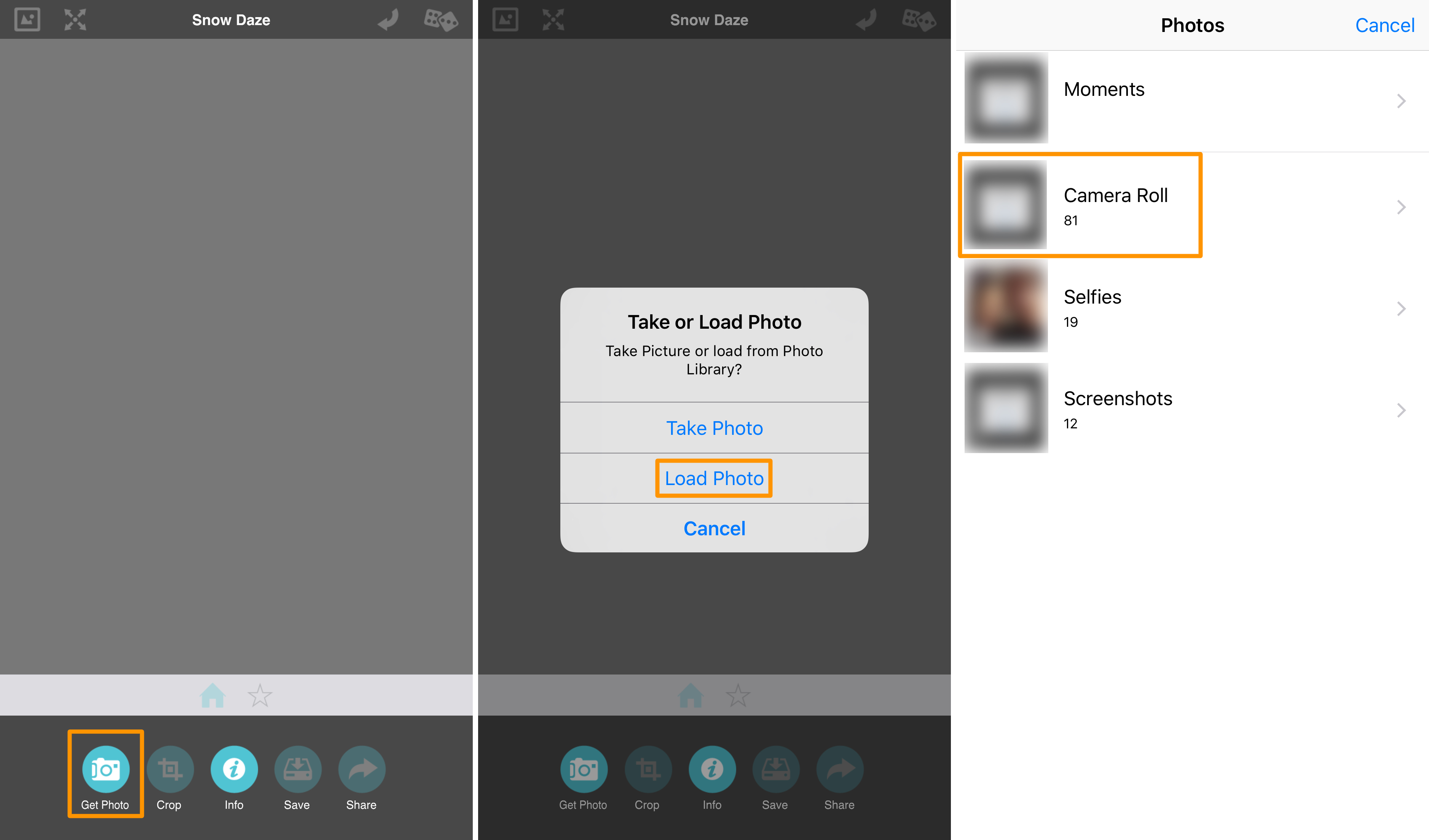
Paso 3: Snow Daze pedirá permiso para acceder a tu Fototeca, así que dale acceso si aún no lo has hecho.
Paso 4: Navegue hasta el rollo de la cámara o hasta cualquier otro lugar donde tenga una foto que desee usar y, a continuación, ábrala punteando en ella.
Nota: También puede seleccionar la opción «Take Photo» y esto cargará la interfaz de la cámara en lugar de su biblioteca de fotos. En este tutorial, usamos una imagen que encontramos en Google, así que elegimos usar nuestra Fototeca.
Paso 5: Snow Daze debería ahora cargar su fotografía y aplicarle automáticamente algunos efectos de nieve.
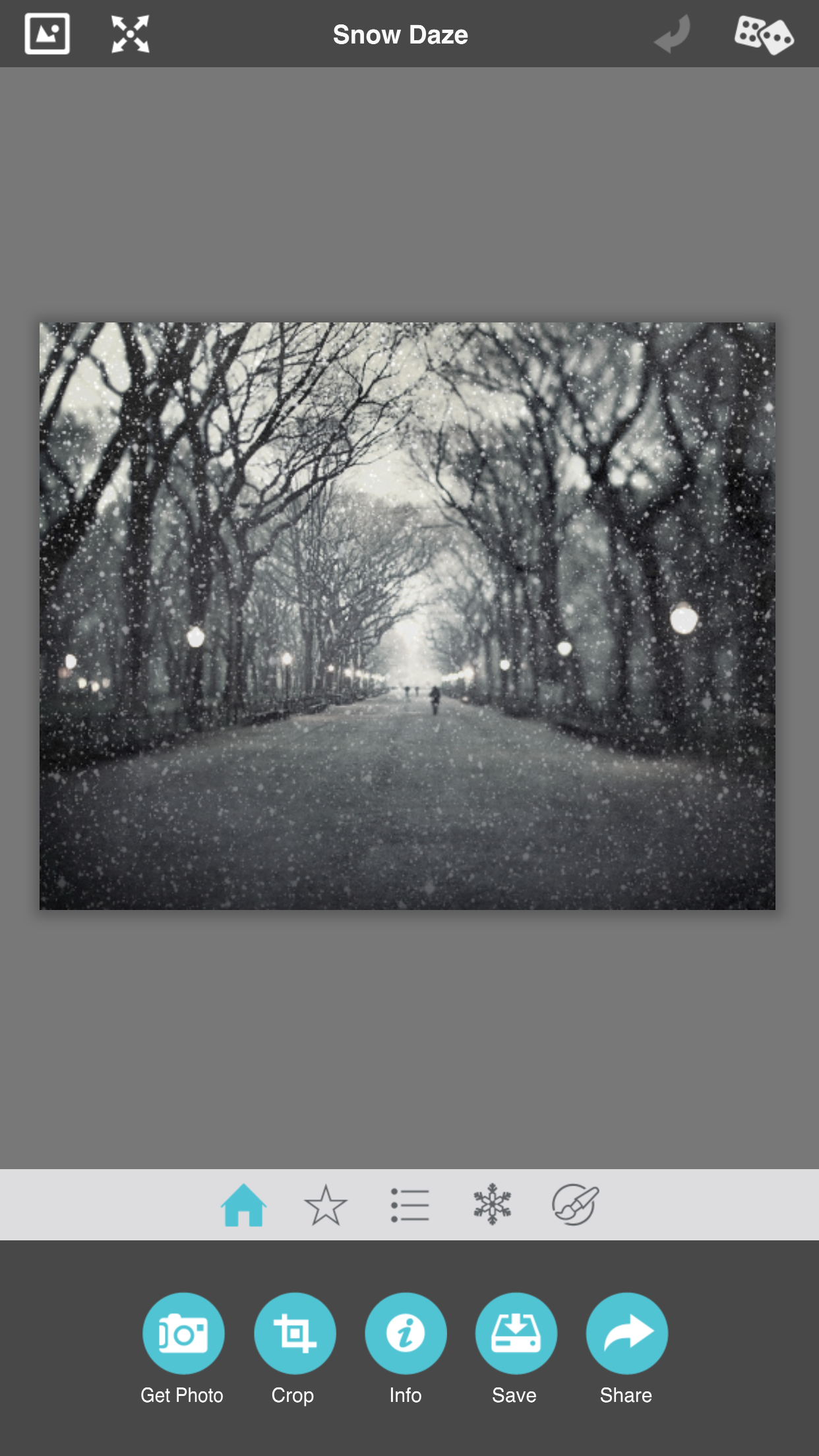
Microgestión de los diferentes ajustes de nieve
Ahora que se han cubierto los conceptos básicos de cómo cargar una imagen de su Fototeca, podemos entrar en la carne y las patatas de la aplicación Snow Daze, que incluye muchas opciones diferentes para ajustar con precisión la cantidad de nieve, la decoloración y otros efectos que puede que desee aplicar a la fotografía para hacerla más convincente.
Después de importar la fotografía a la aplicación Snow Daze, puede tocar cualquiera de los botones de edición de la barra de herramientas gris. Hay cuatro de ellos en el siguiente orden para cada una de las siguientes funciones:
- Adición de un efecto de nieve preestablecido a una fotografía
- Cambiar la configuración de colores y nubes
- Configurar la fuerza de la nieve y los ajustes de desvanecimiento de la nieve
- Elegir el tipo de patrón de nieve que desea
Cambiar estas opciones a su gusto es la clave para crear una fotografía completamente personalizada y desprevenida cada vez.
Elegir entre los presets de nieve
Una de las características que ofrece la aplicación es la posibilidad de elegir entre los presets de nieve. Si estás buscando una forma rápida de añadir efectos de nieve a una fotografía y no estás intentando destacarte de ninguna de las otras fotografías que puedas editar en el futuro, entonces probablemente puedas añadir una configuración prefijada y guardar tu fotografía para compartirla más adelante y ya puedes empezar.
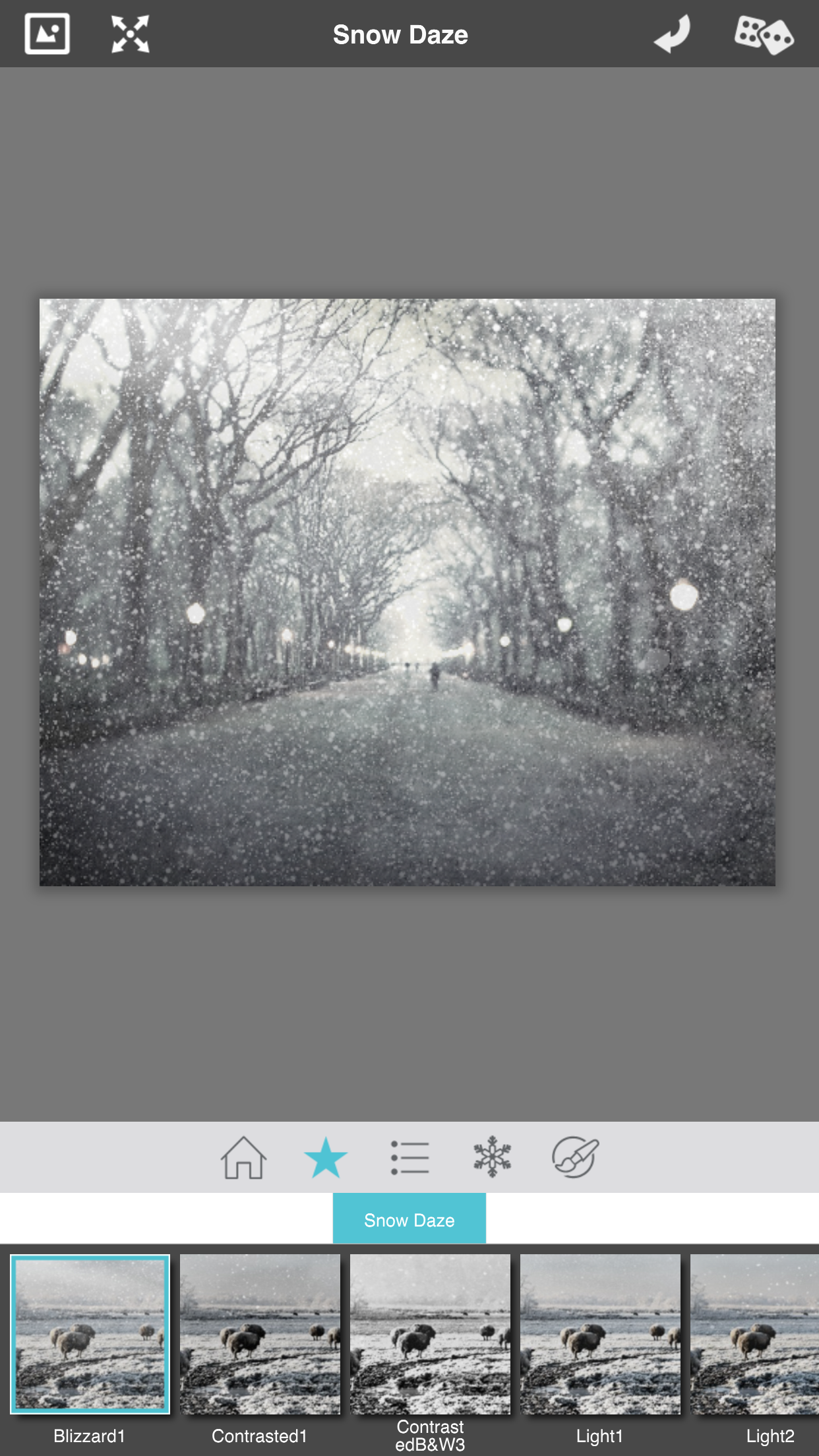
Para acceder a las configuraciones prefijadas, vaya al botón «Estrella» en la barra de herramientas gris. Para elegir un preset, todo lo que tienes que hacer es tocar uno y la aplicación lo aplicará a la fotografía.
La aplicación le proporciona los siguientes efectos preestablecidos:
- Ventisca 1
- Contrastado 1
- Contrastado B y N3
- Luz 1
- Luz 2
- Luz 3
- Luz 4
- Luz 5
- Luz B&W1
- Misty 1
- Misty 2
- Misty B&W2
Cada configuración prefijada tiene su propia densidad de nieve, patrones de nieve y ajustes de color diferentes. Son presets, así que hay muy poco que hacer después de elegir uno. Como mencionamos antes, esta es una forma rápida de pasar el tiempo para editar las cosas por ti mismo.
Ajuste manual de la configuración del color de la foto y del patrón de nieve
Si vas a ir hasta el final y configurar las cosas manualmente tú mismo, una de las cosas que puedes hacer es ajustar la configuración de color de la fotografía que estás eligiendo convertir en un país de las maravillas nevado. Las opciones que encontrará para este departamento se encuentran bajo el botón «Lista con viñetas» en la barra de herramientas gris de la aplicación.
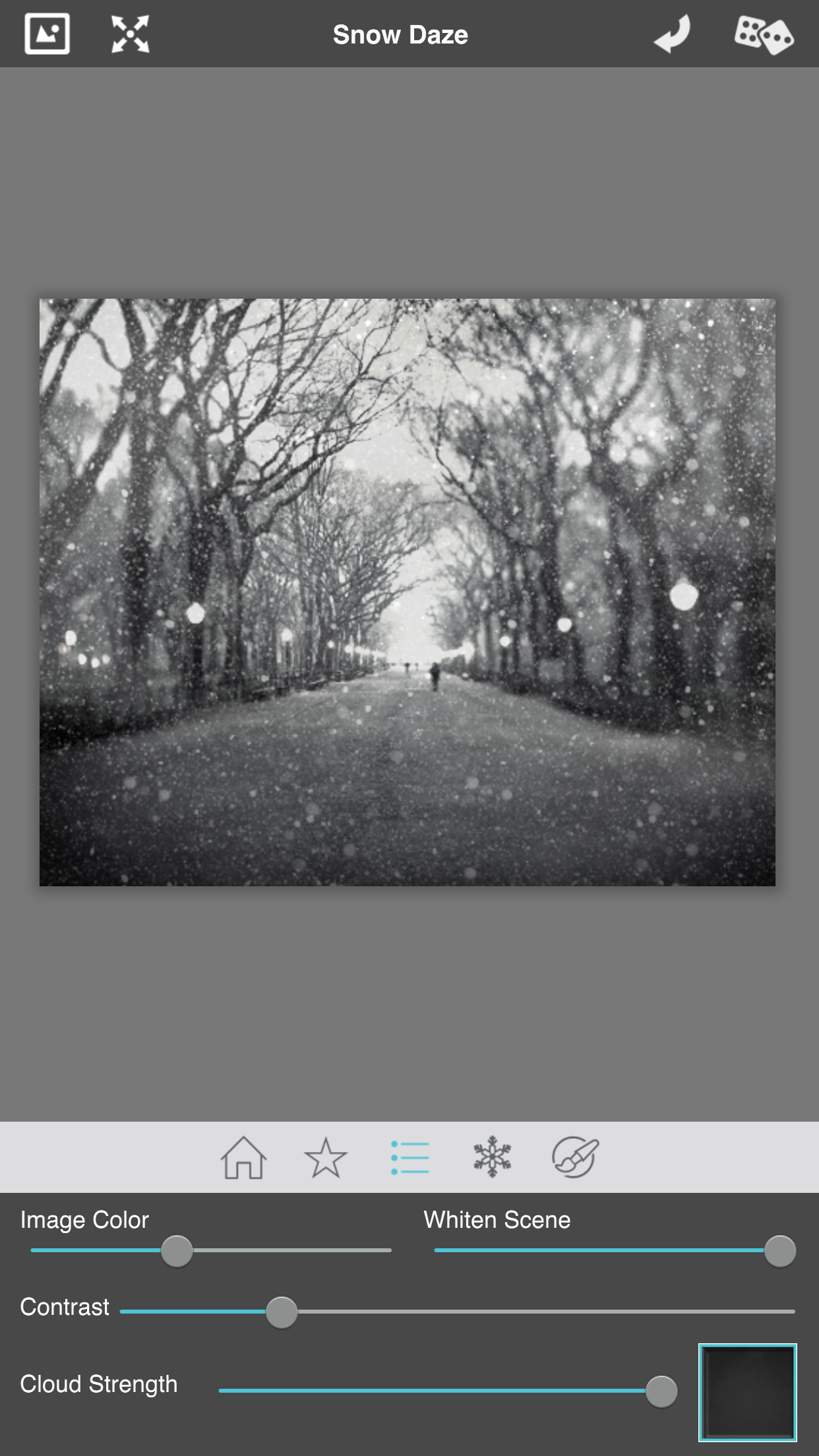
Snow Daze viene con cuatro deslizadores individuales que te permiten cambiar:
- El esquema de color de la imagen
- Los niveles de blanco de la escena
- Aumentar o disminuir el contraste de la imagen
- Aumentar o disminuir la fuerza de las nubes
También puedes tocar el cuadrado oscuro en la parte inferior derecha de la aplicación para abrir una interfaz de selección que te permite elegir el tipo de patrón de copos de nieve que deseas.
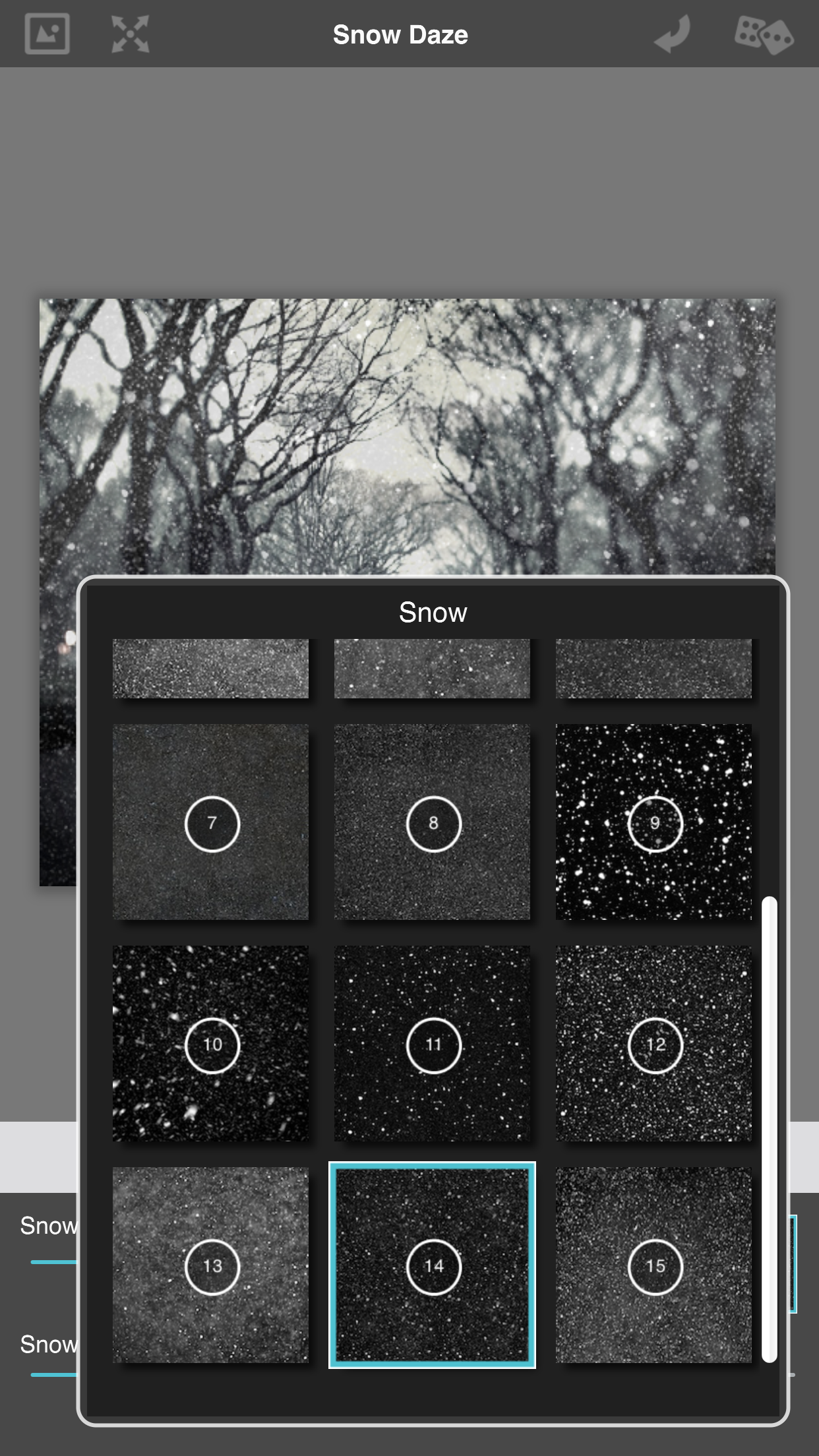
Hay un total de 15 patrones diferentes para elegir, y algunos de ellos son más densos que otros. Si quieres una fotografía con mucha nieve, entonces escoge una como la #14, que tiene una cubierta de nieve muy densa a lo largo de toda la fotografía. Por otro lado, si quieres una huella de nieve más ligera, entonces elegirás algo como #7, que es muy ligero y apenas se nota; es suficiente para añadir un toque de clima frío a una fotografía.
Configuración manual de la resistencia a la nieve
Lo último que Snow Daze le permite hacer es configurar manualmente el peso o la ligereza de la cubierta de nieve en la fotografía. Estas opciones se encuentran bajo el botón «Copo de nieve» en la barra de herramientas gris de la aplicación.
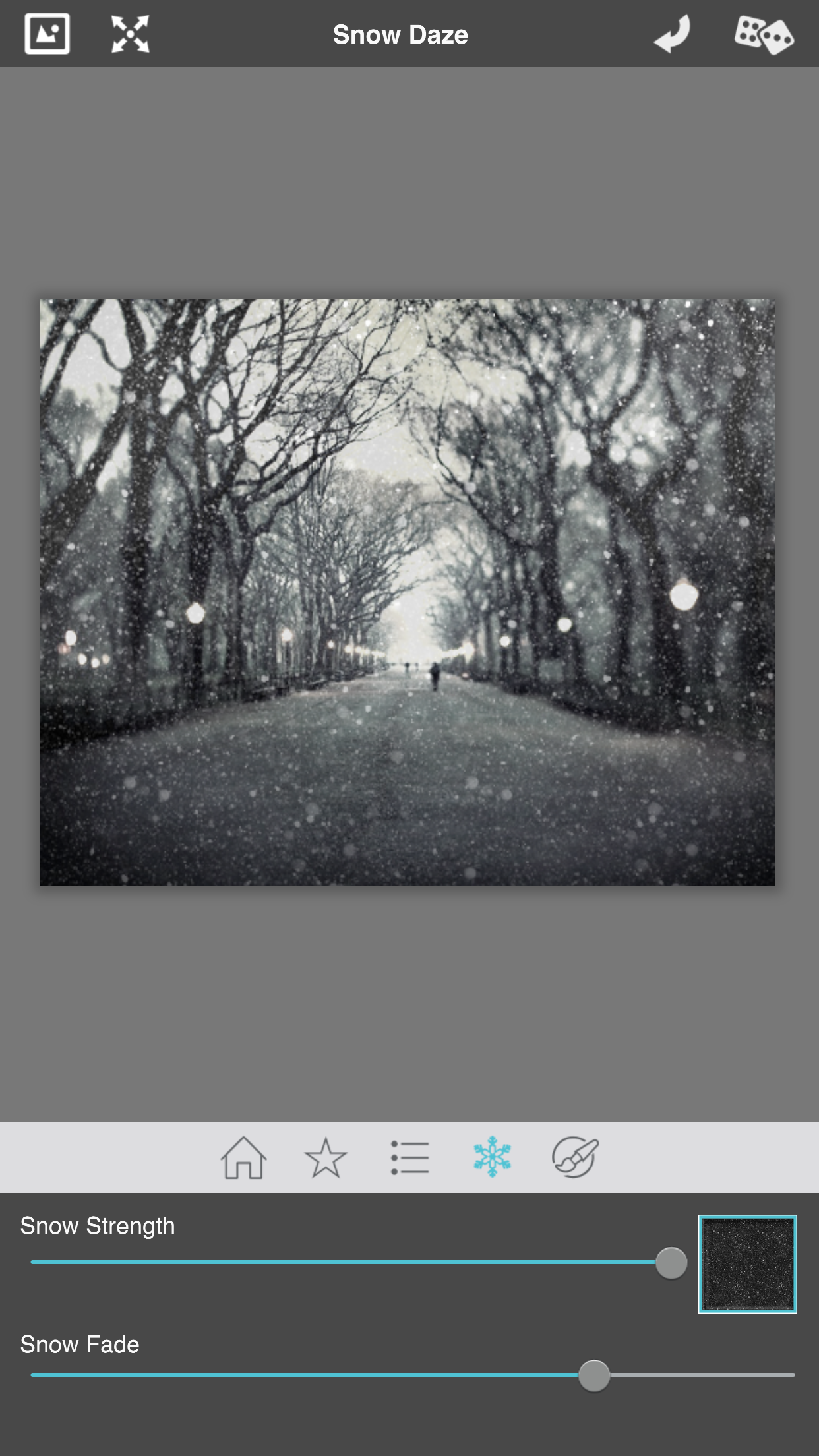
Aquí encontrará dos deslizadores individuales – uno para configurar la fuerza de la nieve, y el otro para configurar el desvanecimiento de la nieve. Una vez más, también encontrará un atajo para cambiar los patrones de nieve aquí en el botón en la parte superior derecha de la interfaz de deslizamiento.
El ajuste de la fuerza de la nieve y el desvanecimiento de la nieve le permite esencialmente controlar cuán frío se ve el clima en la fotografía, y son grandes herramientas para hacer que cualquier fotografía se vea como si hubiera visto mucha nieve caer.
Mis pensamientos sobre Snow Daze
Snow Daze es una herramienta realmente genial para crear efectos de nieve para tus fotografías. Las herramientas pueden crear un efecto final muy convincente, pero si tuviera que darle algún consejo para usarlo, le sugeriría lo siguiente:
- Evite las fotos con el suelo en ellas; la aplicación no hace que el suelo sea blanco y nevado por arte de magia
- No exagere; sólo la cantidad adecuada de edición puede hacer que cualquier fotografía parezca que fue tomada en la nieve
- Trate de usar fotos con mucho fondo y paisajes; selecciona y otras fotos que carecen de profundidad se verán ridículas
Con todas las opciones que tienes en esta aplicación, definitivamente deberías considerar tomarla mientras está disponible como una aplicación…
Envolver las cosas
Si crees que te vas a divertir convirtiendo tus fotografías en una creación de Wintery, entonces Snow Daze podría ser la aplicación que has estado queriendo ver.
También leer:
¿Qué piensas de Snow Daze? Comparte los comentarios!
